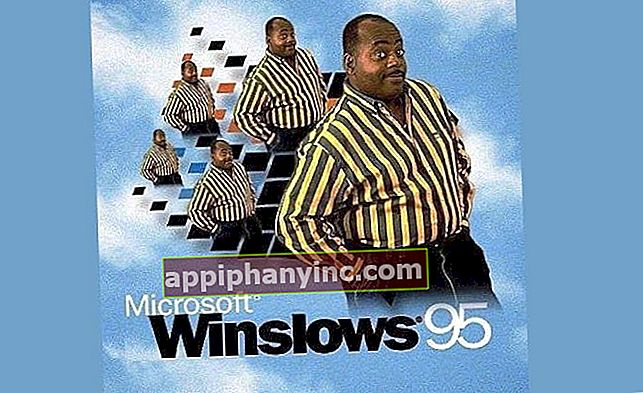Näppäimistöhistorian tyhjentäminen Androidissa - onnellinen Android

Tiesitkö, että älypuhelimesi näppäimistö tietää enemmän sinusta kuin luulet? Kun keskustelemme, kirjoitamme sähköpostia tai teemme Google-hakua, näppäimistö tallentaa kaikki kirjoittamamme sanat. Ellet tietenkään päätä tyhjennä näppäimistöhistoria. Miten teet sen?
Näppäimistöhistorian poistaminen Android-laitteesta
Näppäimistö tallentaa yleensä sanat, jotka kirjoitamme pohjimmiltaan paremman käyttökokemuksen tarjoamiseksi: henkilökohtaiset ehdotukset, tarkempi automaattinen korjaus jne. Mutta on myös totta, että tämä voi milloin tahansa kääntyä meitä vastaan, varsinkin jos meillä on joku katsomassa näyttöä tai jotkut ei-toivotut sanat liukastuvat näppäimistön ennusteiden välillä.
Tämän ratkaisemiseksi riittää, että poistamme kaikki näppäimistön keräämät tiedot poistamalla sen tallennushistorian. Tällä tavalla kaikki ei-toivotut sanat tai termit, jotka saattavat häiritä meitä, eivät enää näy.
Kuinka poistaa historia matkapuhelimen oletusnäppäimistöltä
Jos emme ole koskaan asentaneet vaihtoehtoista näppäimistöä Androidiin ja jatkamme käyttöä se, joka tuli esiasennettuna oletuksena laitteessa voimme poistaa historiatietosi seuraamalla näitä vaiheita.
- Avaa Android-asetusvalikko ja kirjoita "Järjestelmä -> Kielet ja tekstinsyöttö”.
- Klikkaa "Virtuaalinen näppäimistö”Ja valitse oletusnäppäimistösovellus.
- Napsauta sitten näppäimistöasetusten välillä vaihtoehtoja "Hola"Y"Tyhjennä mukautetut tiedot”(Käytetystä näppäimistösovelluksesta riippuen yksi tai molemmat vaihtoehdot voivat näkyä).

Yksittäisten sanojen poistaminen ehdotusluettelosta
Jos meillä on ongelma vain tietyllä sanalla ja haluamme säilyttää loput opitut sanat, voimme myös saada:
- Avaamme näppäimistön ja kirjoitamme poistettavan sanan osan siten, että se näytetään meille ehdotettujen sanojen valikossa.
- Painamme poistettavaa sanaa pitkään, kunnes näyttöön ilmestyy viesti «Poista ehdotus«. Vahvistamme poiston.
Tämä poistaa sanan henkilökohtaisesta sanakirjastasi eikä enää näy ehdotettujen sanojen valikossa.
Google-näppäimistöhistorian tyhjentäminen (GBoard)
Monet Android-laitteet käyttävät usein myös Googlen näppäimistösovellusta nimeltä GBoard. Se on toiminnoiltaan hyvin laaja sovellus, ja itse asiassa se on yksi parhaista näppäimistövaihtoehdoista, joita voimme löytää Google Playsta.
- Annamme Android-asetukset ja siirry kohtaanJärjestelmä -> Kielet ja tekstinsyöttö -> Virtuaalinäppäimistö”.
- Klikkaa "GBoard"Ja vieritämme kohtaan"Lisäasetukset”.

- Napsauta lopuksi "Poista oppimasi tiedot ja sanat”Ja syötä näytölle ilmestyvä vahvistusnumero.

Tämä poisto poistaa kaikki näppäimistön rekisteröimät uudet sanakirjat, mutta myös opitut sanat sanelua varten. Tärkeää pitää mielessä!
Kuinka poistaa SwiftKey-historia
SwiftKey on toinen erinomainen vaihtoehtoinen näppäimistö Android par excellence -sovellukselle. Tämä Microsoftin omistama sovellus on myös täynnä ominaisuuksia ja sen pidetään yhtenä nopeimmista Android-näppäimistöistä. Jos käytämme SwiftKey-näppäintä tavallisena näppäimistönä, nämä ovat vaiheet, joita meidän on noudatettava sen historian poistamiseksi.
- Kuten edellisissä tapauksissa, avataan Android-asetukset ja siirrytään kohtaan "Järjestelmä ->Kielet ja tekstinsyöttö -> virtuaalinäppäimistö”.
- Napsauta täältä SwiftKey-kuvaketta päästäksesi näppäimistön määritysvalikkoon.
- Lopuksi näytetään ylävalikko napsauttamalla kuvaketta, jossa on kolme pystysuoraa pistettä (näytön oikeassa yläkulmassa) ja valitsemalla "Tyhjennä kirjoitustiedot”.

Kuten näemme, SwiftKeyssa tietojen poistaminen on hieman piilotetumpaa kuin muissa sovelluksissa, kuten GBoard, mutta kun tiedämme missä se on, voimme suorittaa prosessin muutamassa sekunnissa.
Ehkä olet kiinnostunut: Kuinka kytkeä näppäimistön oikeinkirjoitin päälle tai pois päältä Androidissa
Onko sinulla Sähke asennettu? Saat parhaan postin joka päivä kanavamme. Tai jos haluat, lue kaikki meidän Facebook-sivu.